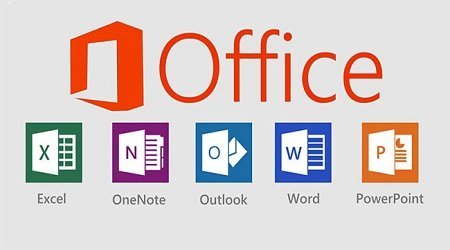[Thủ thuật Office] Hướng dẫn cách cài đặt và kích hoạt Office 2016 miễn phí không cần công cụ – Với Office 2016 bạn sẽ nhận được các tính năng hấp dẫn như khả năng quản lý và làm việc với các tệp trong Microsoft OneDrive từ màn hình khóa, một công cụ tìm kiếm mạnh mẽ để hỗ trợ người dùng được kết nối với Office Online… Nếu bạn đang sử dụng hệ điều hành Windows 10 thì Office 2016 là sự tối ưu để hệ thống của bạn có thể hoạt động ổn định nhất.
Mỗi phiên bản Office ra đời là sự cải tiến thân thiện hơn với người dùng, kể từ phiên bản Office 2007 trở đi Microsoft đã có những thay đổi rất lớn trong mỗi phiên bản Office, nếu bạn là người yêu thích sự mới mẻ trong từng sản phẩm của Microsoft thì Office 2016 là phiên bản đáng để bạn quan tâm và sử dụng!
Cài đặt và kích hoạt Office 2016 miễn phí
Trong bài viết trước đây về thủ thuật Office mình có hướng dẫn các bạn cách cài đặt và kích hoạt Office 2019 miễn phí một cách hợp pháp, để tạo cho độc giả thuận lợi hơn trong việc kích hoạt các phiên bản Office của Microsoft thì hôm nay mình sẽ hướng dẫn các bạn cách cài đặt và kích hoạt Office 2016 miễn phí không cần công cụ.
#Cài đặt Office 2016
Để đảm bảo rằng Office 2016 hoạt động bình thường, vui lòng gỡ cài đặt phiên bản Office cũ của bạn trước khi bắt đầu cài đặt mới. Nếu bạn chưa có Office 2016, chỉ cần truy cập vào đây để nhận liên kết tải xuống, chọn phiên bản bạn muốn.
Sau khi truy cập vào đường dẫn để tải Office 2016, bạn kéo bài viết xuống dưới cùng sẽ thấy một danh sách các phiên bản bao gồm hệ điều hành Windows, Office (như hình bên dưới).
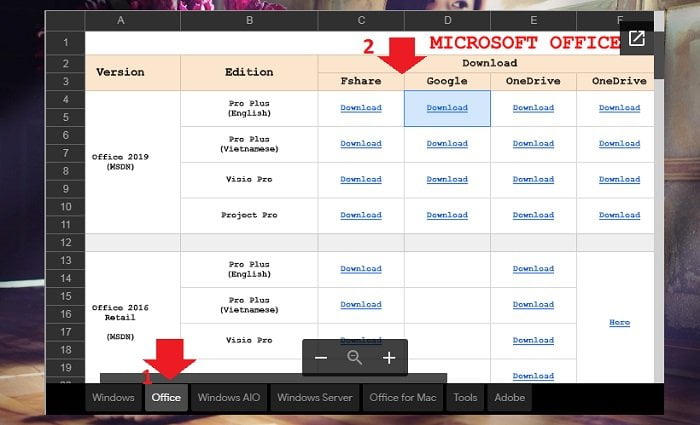
Tải về và giải nén File ISO bạn sẽ nhận được một giao diện như sau.
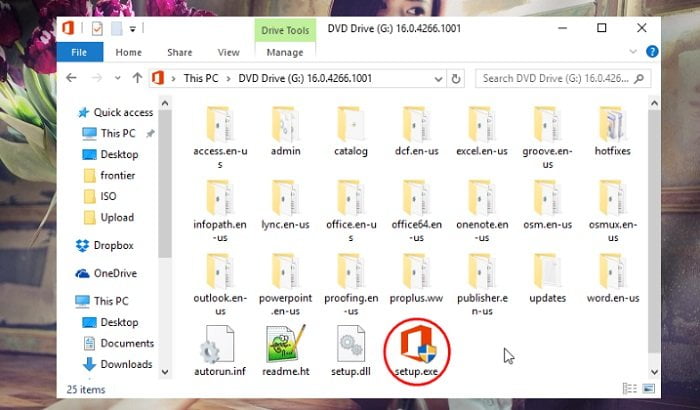
Kích đúp vô tập tin “Setup.exe” để cài đặt Office 2016.

Tích chọn “I accept the terms…” > nhấn Continue để cài đặt.

Kích chọn “Install Now”, theo mặc định Office sẽ được cài trong ổ đĩa C:\Program Files quá trình cài đặt sẽ diễn ra trong vài phút, sau khi cài đặt xong nhấn Close để đống cửa sổ cài đặt.
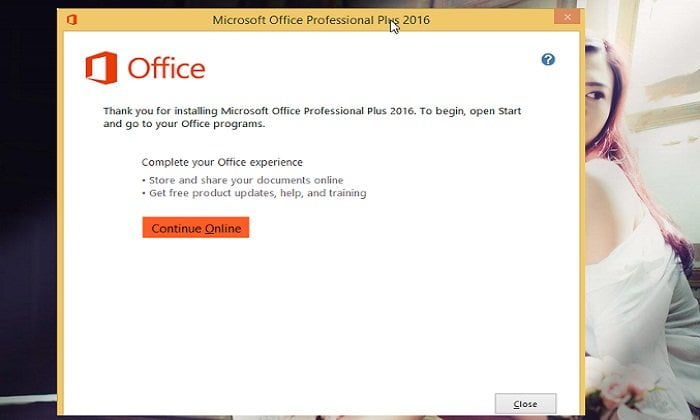
Vậy là bạn đã cài đặt Ofice 2016 thành công!
#Kích hoạt Office 2016
Phương pháp này áp dụng cho Microsoft Office Standard 2016 và Microsoft Office Professional Plus 2016. Chỉ cần tạo tập lệnh theo hướng dẫn dưới đây và chạy tập lệnh bạn sẽ có được phiên bản Office 2016 được kích hoạt hoàn toàn. Đầu tiên hãy sao chép tập lệnh bên dưới.
Lưu ý: Để kích hoạt Office 2016 máy tính của bạn cần phải được kết nối mạng một cách ổn định.
@echo off
title Activate Microsoft Office 2016 ALL versions for FREE!&cls&echo ============================================================================&echo #Project: Activating Microsoft software products for FREE without software&echo ============================================================================&echo.&echo #Supported products:&echo - Microsoft Office Standard 2016&echo - Microsoft Office Professional Plus 2016&echo.&echo.&(if exist "%ProgramFiles%\Microsoft Office\Office16\ospp.vbs" cd /d "%ProgramFiles%\Microsoft Office\Office16")&(if exist "%ProgramFiles(x86)%\Microsoft Office\Office16\ospp.vbs" cd /d "%ProgramFiles(x86)%\Microsoft Office\Office16")&(for /f %%x in ('dir /b ..\root\Licenses16\proplusvl_kms*.xrm-ms') do cscript ospp.vbs /inslic:"..\root\Licenses16\%%x" >nul)&(for /f %%x in ('dir /b ..\root\Licenses16\proplusvl_mak*.xrm-ms') do cscript ospp.vbs /inslic:"..\root\Licenses16\%%x" >nul)&echo.&echo ============================================================================&echo Activating your Office...&cscript //nologo ospp.vbs /setprt:1688 >nul&cscript //nologo ospp.vbs /unpkey:WFG99 >nul&cscript //nologo ospp.vbs /unpkey:DRTFM >nul&cscript //nologo ospp.vbs /unpkey:BTDRB >nul&cscript //nologo ospp.vbs /unpkey:CPQVG >nul&cscript //nologo ospp.vbs /inpkey:XQNVK-8JYDB-WJ9W3-YJ8YR-WFG99 >nul&set i=1
:server
if %i%==1 set KMS_Sev=kms7.MSGuides.com
if %i%==2 set KMS_Sev=kms8.MSGuides.com
if %i%==3 set KMS_Sev=kms9.MSGuides.com
if %i%==4 goto notsupported
cscript //nologo ospp.vbs /sethst:%KMS_Sev% >nul&echo ============================================================================&echo.&echo.
cscript //nologo ospp.vbs /act | find /i "successful" && (echo.&echo ============================================================================&echo.&echo #My official blog: MSGuides.com&echo.&echo #How it works: bit.ly/kms-server&echo.&echo #Please feel free to contact me at msguides.com@gmail.com if you have any questions or concerns.&echo.&echo #Please consider supporting this project: donate.msguides.com&echo #Your support is helping me keep my servers running everyday!&echo.&echo ============================================================================&choice /n /c YN /m "Would you like to visit my blog [Y,N]?" & if errorlevel 2 exit) || (echo The connection to my KMS server failed! Trying to connect to another one... & echo Please wait... & echo. & echo. & set /a i+=1 & goto server)
explorer "http://MSGuides.com"&goto halt
:notsupported
echo.&echo ============================================================================&echo Sorry! Your version is not supported.&echo Please try installing the latest version here: bit.ly/downloadmsp
:halt
pause >nul
Tiếp tục trên màn hình Desktop, kích chuột phải chọn New > chọn Text document.
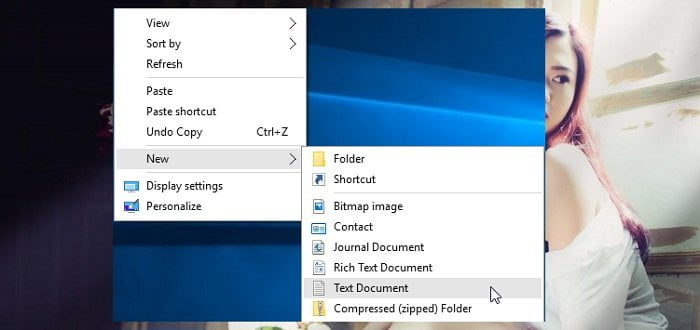
Sau đó bạn Copy đoạn mã bên trên và dán vào Notepad > chọn File > Save as.

Và đặt tên cho tập tin với phần mở rộng là “.cmd” (ví dụ: 1click.cmd). Chú ý nên chọn ở phần Encoding là ANSI > Nhấn Save để lưu tập lệnh.
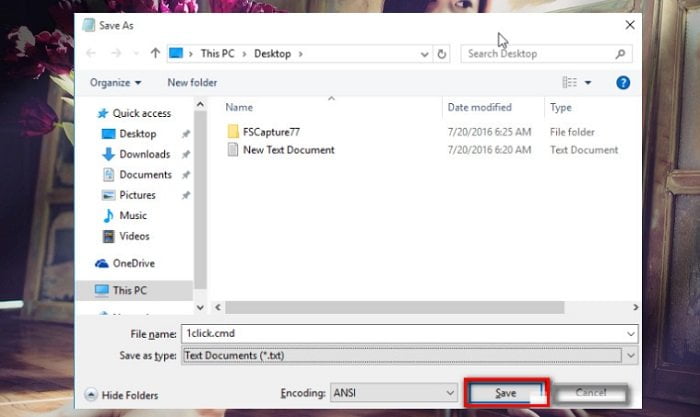
Cuối cùng kích chuột phải vào tập tin vừa tạo và chọn Run as Administrator để thực thi tập lệnh.
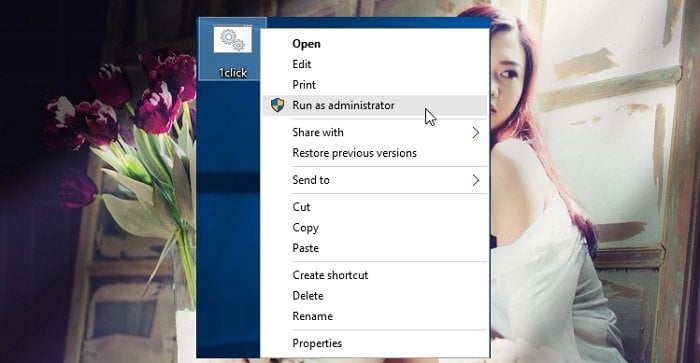
Đợi một vài phút Office 2016 của bạn sẽ được kích hoạt thành công.
Lưu ý: Nếu máy tính của bạn không thể kết nối với máy chủ để kích hoạt Office 2016 bạn hãy thử chạy lại tệp lệnh một lần nữa.
Cuối cùng không có gì hơn nếu bạn cảm thấy bài viết có ích hãy subscribe blog của mình thường xuyên để cập nhật những bài viết mới nhất qua Email – Chân thành cảm ơn!